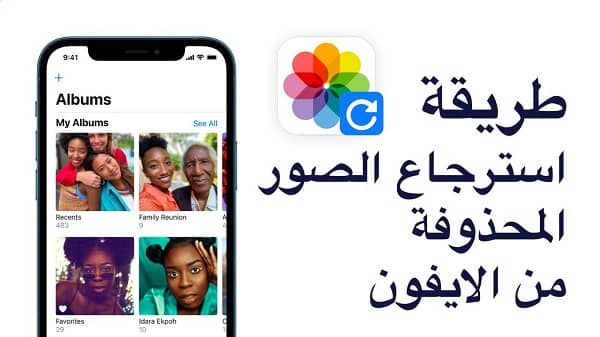ببساطة، يُعد استرجاع الصور المحذوفة من الآيفون أمرًا حيويًا في عصر التصوير الرقمي الحديث. فقد أصبحت الصور واللحظات الثمينة التي نلتقطها بأجهزة الآيفون جزءًا مهمًا من حياتنا اليومية. ومع ذلك، قد تواجهنا أحيانًا حالات تلف أو حذف غير مقصود للصور، مما يثير الحاجة الماسة لاستعادتها.
إن القدرة على استرجاع الصور المحذوفة من الآيفون هي عملية تقنية تساعد في استعادة الصور المفقودة بغض النظر عن الأسباب التي أدت إلى حذفها. تلك العملية تشمل استخدام برامج استعادة البيانات والأدوات المتخصصة التي تتيح للأفراد استعادة الصور بسهولة وفعالية. سواء كنت قد فقدت صورًا شخصية مهمة أو ترغب في استعادة لحظات ذهبية من حياتك، استرجاع الصور المحذوفة من الآيفون يوفر لك فرصة ثانية للاحتفاظ بهذه الذكريات القيمة. في هذا المقال، سنستعرض كيفية القيام بهذه العملية بكفاءة وسهولة.
استرجاع الصور المحذوفة من الايفون
يمكن أن يكون فقدان الصور المهمة على جهاز الآيفون حادثًا مزعجًا، ولكن هناك طرق لاستعادتها. سواء كان السبب حذفًا عرضيًا أو تلفًا في الجهاز، يمكنك محاولة استرجاع الصور باتباع الخطوات التالية:
- البحث في الألبومات المحذوفة: يمكنك بدايةً التحقق من مجلد “آخر حذف” في تطبيق الصور على الآيفون. قد تجد الصور التي تم حذفها مؤخرًا هناك.
- استخدام iCloud: إذا كنت تستخدم خدمة iCloud للنسخ الاحتياطي، يمكنك التحقق من النسخ الاحتياطي للصور ومحاولة استعادتها من هناك.
- الاستعانة بخدمات الاستعادة الخارجية: هناك العديد من برامج الاستعادة الخارجية المتاحة لنظام iOS تساعدك في استعادة الصور المحذوفة. من بين هذه البرامج تجد “Dr.Fone” و “iMobie PhoneRescue” و “Tenorshare UltData”، والتي تتيح لك استعادة الصور بسهولة.
- استخدام iTunes: إذا كان لديك نسخة احتياطية للجهاز على iTunes قبل حذف الصور، يمكنك استعادتها من خلال استعادة الجهاز باستخدام iTunes.
- التواصل مع دعم آبل: في بعض الحالات الصعبة، يمكنك التواصل مع دعم آبل للحصول على مساعدة إضافية في استرجاع الصور المفقودة.
من الجدير بالذكر أنه يجب تجنب استخدام الآيفون بعد حذف الصور حتى لا تتم الكتابة على البيانات المحذوفة، مما يجعلها أصعب في الاسترداد. استخدم أحد الأساليب أعلاه بسرعة لزيادة فرص نجاح استرجاع الصور المهمة.
كيف ارجع الصور عن طريق الاي كلاود؟
يمكنك استرجاع الصور عن طريق iCloud إذا كانت لديك نسخ احتياطية سابقة للصور على حساب iCloud الخاص بك. للقيام بذلك، اتبع الخطوات التالية:
- اذهب إلى إعدادات الجهاز الخاص بك واضغط على اسمك في أعلى الشاشة. من ثم، انقر على “iCloud” وتأكد من تسجيل الدخول إلى حساب iCloud الصحيح.
- بعد التسجيل في iCloud، انتقل إلى تطبيق “الصور” على جهازك.
- في تطبيق الصور، انتقل إلى “الألبومات” في أسفل الشاشة، ثم انتقل إلى “الألبومات” المحذوفة.
- ستجد هناك الصور التي تم حذفها مؤخرًا. اختر الصور التي ترغب في استرجاعها، ثم اضغط على زر “استعادة”. ستُستعيد هذه الصور إلى مجلد “الصور” الخاص بك.
يرجى ملاحظة أنه يجب على الجهاز الخاص بك أن يكون متصلاً بالإنترنت لاسترجاع الصور من iCloud. إذا لم تكن لديك نسخة احتياطية للصور على iCloud، فإنه لن يكون من الممكن استرداد الصور بهذه الطريقة.
هل يمكن استرجاع الصور المحذوفة من ذاكرة الهاتف بعد الفورمات ايفون؟
بعد الفورمات (اعادة ضبط المصنع) لجهاز الايفون، يتم حذف جميع البيانات بما في ذلك الصور والملفات. عادة، يكون من الصعب جدًا استرجاع البيانات بعد الفورمات بوسائل عادية. ولكن هناك بعض الخيارات التي يمكن أن تكون مفيدة في بعض الحالات:
- النسخ الاحتياطي على iCloud أو iTunes: إذا كنت قد أجريت نسخة احتياطية لبياناتك على iCloud أو iTunes قبل الفورمات، فيمكنك استعادة البيانات من هذه النسخ الاحتياطية بعد إعادة تثبيت النظام.
- برامج استعادة البيانات: هناك بعض البرامج الخاصة باستعادة البيانات التي تدعم استرجاع بعض الملفات بعد الفورمات. بعض الأمثلة على هذه البرامج تشمل Dr.Fone، iMobie PhoneRescue، وTenorshare UltData. يمكن أن تساعدك هذه البرامج في استرجاع بعض البيانات إذا لم تكن قد قمت بكتابة معلومات جديدة على ذاكرة الجهاز بعد الفورمات.
- التواصل مع محترفي استعادة البيانات: في الحالات الأكثر تعقيدًا، يمكنك الاتصال بشركات استعادة البيانات المحترفة التي تستخدم أجهزة متقدمة لمحاولة استرداد البيانات المفقودة.
مع العلم أن الاسترجاع بعد الفورمات ليس ضمانًا 100%، وذلك لأن عملية الفورمات تقوم بمسح البيانات من الذاكرة وقد تقوم بكتابة معلومات جديدة فوق البيانات المحذوفة، مما يجعل استعادتها أكثر صعوبة. لذلك، دائمًا حافظ على نسخ احتياطية من بياناتك المهمة لتجنب مثل هذه المشكلات.
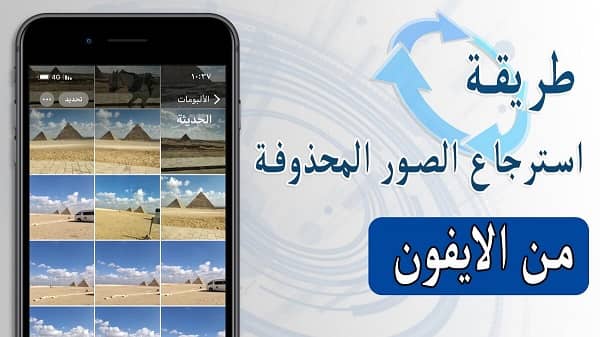
PhoneRescue – استعادة الصور المحذوفة من الايفون
PhoneRescue هو برنامج يستخدم لاستعادة الصور المحذوفة من الأيفون وأجهزة iOS الأخرى. يعتبر هذا البرنامج واحدًا من الأدوات الشهيرة والفعالة في مجال استعادة البيانات لأجهزة iOS. إليك كيفية استخدامه لاستعادة الصور:
- قم بتنزيل برنامج PhoneRescue من موقعه الرسمي على الكمبيوتر وثبته.
- قم بتشغيل PhoneRescue وقم بتوصيل جهاز الأيفون بالكمبيوتر باستخدام كابل USB.
- اختر نوع البيانات التي تريد استعادتها، وفي هذه الحالة اختر “الصور” أو “الصور والفيديو” حسب الحاجة.
- اضغط على زر “بدء الفحص” لبدء تحليل جهاز الأيفون الخاص بك.
- بعد الانتهاء من التحليل، ستظهر الصور المحذوفة والموجودة على الجهاز. حدد الصور التي تريد استعادتها ثم انقر على “استرداد”.
- اختر مكانًا آمنًا على الكمبيوتر لحفظ الصور المستردة.
- بعد اختيار المكان، سيتم استرداد الصور إلى الكمبيوتر.
PhoneRescue يعد أداة قوية لاستعادة البيانات وتوفر واجهة سهلة الاستخدام لمساعدتك في استعادة الصور المحذوفة بسرعة وسهولة. يجب أن تعلم أن هذا البرنامج ليس مجانيًا، لذلك ستحتاج إلى شراء نسخة مرخصة للاستفادة الكاملة من إمكانياته.
كيفية استرجاع الصور المحذوفة من سنين ايفون من نسخة iTunes الاحتياطية؟
لاستعادة الصور المحذوفة من سنين ايفون باستخدام نسخة احتياطية في iTunes، يمكنك اتباع الخطوات التالية:
- ابدأ بتشغيل برنامج iTunes على الكمبيوتر الذي قمت بإجراء النسخ الاحتياطي للجهاز من خلاله.
- اوصل جهاز الايفون بالكمبيوتر باستخدام كابل USB.
- بمجرد توصيل الجهاز، ستراه مدرجًا في iTunes. انقر فوق ايقونة الجهاز في iTunes لفتح إعدادات الجهاز.
- في صفحة إعدادات الجهاز، انقر على “استعادة نسخة الاحتياط” (Restore Backup) أو “استعادة” (Restore)، اعتمادًا على الإصدار الخاص بالنظام.
- سيظهر لك قائمة بالنسخ الاحتياطية المتاحة في iTunes. اختر النسخة التي تحتوي على الصور التي تريد استعادتها وانقر على “استعادة”.
- ستبدأ iTunes في استعادة النسخة الاحتياطية إلى الايفون. يجب الانتظار حتى اكتمال العملية. ستستغرق العملية وقتًا معتمدًا على حجم النسخة الاحتياطية.
- بعد الاكتمال، سيتم استرجاع الصور والملفات الأخرى إلى جهاز الايفون. يمكنك الانتقال إلى تطبيق الصور على الجهاز للتحقق من وجود الصور المستعادة.
من الجدير بالذكر أن هذه العملية ستستعيد البيانات من النسخة الاحتياطية بالكامل، ولن تكون قادرًا على استعادة صور معينة فقط إذا كنت تبحث عن ذلك. إذا كنت بحاجة إلى استرداد صور معينة، قد تحتاج إلى استخدام برامج خاصة لاستعادة البيانات.
مقالات مشابهة :
كيفية نقل الصور من الايفون للكمبيوتر
كيفية نقل الملفات من الايفون للكمبيوتر
التحقق من الآيفون الأصلي
كيفية استرجاع الصور بعد حذفها من سلة المهملات للايفون ؟
بمجرد حذف الصور من سلة المهملات على الايفون، يصبح استردادها عملية أصعب قليلاً بالمقارنة مع حالات الحذف العادية. ولكن لا تزال هناك بعض الخيارات لمحاولة استرجاع الصور المحذوفة:
- استعادة من النسخة الاحتياطية على iCloud: إذا كنت تستخدم خدمة iCloud للنسخ الاحتياطي لجهاز الايفون، قد تجد الصور في نسخة الاحتيااط. لاستعادتها، قم بعمل نسخة احتياطية جديدة للجهاز، ومن ثم استعد البيانات من النسخة الاحتياطية عبر الإعدادات.
- استخدام برامج الاستعادة الخارجية: هناك برامج مثل “Dr.Fone” و “iMobie PhoneRescue” و “Tenorshare UltData” وغيرها التي تسمح بمحاولة استرجاع الصور المحذوفة من الايفون. يجب تثبيت أحد هذه البرامج على الكمبيوتر، ومن ثم توصيل الجهاز واتباع الخطوات المحددة في البرنامج لمحاولة استرداد الصور.
- الاتصال بالدعم الفني لشركة آبل: في بعض الحالات، يمكنك الاتصال بدعم آبل للحصول على مساعدة إضافية. قد يكونوا قادرين على مساعدتك في استعادة الصور إذا كانت لديك نسخة احتياطية قديمة في iCloud أو iTunes.
- تجنب استخدام الجهاز: يجب تجنب استخدام الايفون بمكثف بعد حذف الصور من سلة المهملات، حيث يمكن أن تتم كتابة بيانات جديدة على نفس المكان في الذاكرة، مما يجعل استرداد البيانات أصعب.
مع العلم أنه لا يمكن ضمان استرجاع جميع الصور بنسبة 100% بعد حذفها من سلة المهملات، لذلك دائمًا حافظ على نسخ احتياطية من الصور والبيانات المهمة لتجنب فقدانها.
أفضل 8 برامج استرجاع الصور المحذوفة من الايفون
- iMobie PhoneRescue: يوفر هذا البرنامج واجهة سهلة الاستخدام ويمكنه استعادة مجموعة متنوعة من البيانات بما في ذلك الصور والرسائل وجهات الاتصال والفيديوهات والمزيد.
- Dr.Fone – Data Recovery: هذا البرنامج معروف بقوته في استرجاع البيانات من أجهزة iOS. يدعم استرجاع الصور والرسائل وملفات التعليقات والمزيد.
- Tenorshare UltData: يمكن أن يساعدك هذا البرنامج في استرجاع الصور المحذوفة بسهولة، بالإضافة إلى جهات الاتصال والرسائل والفيديوهات.
- iMobie AnyTrans: بالإضافة إلى إدارة الملفات، يمكن أن يستخدم AnyTrans لاستعادة الصور المحذوفة والفيديوهات والأغاني.
- Enigma Recovery: هذا البرنامج يتيح للمستخدمين استعادة الصور المحذوفة والرسائل وجهات الاتصال من الأيفون والآيباد.
- MiniTool Mobile Recovery for iOS: يعتبر هذا البرنامج أداة بسيطة وفعالة لاستعادة الصور والملفات الأخرى من الأيفون.
- Aiseesoft FoneLab: يوفر هذا البرنامج القدرة على استعادة الصور والفيديوهات والمزيد من أجهزة iOS.
- Stellar Data Recovery for iPhone: هذا البرنامج يمكنه استرداد الصور والوسائط وجهات الاتصال والرسائل من أجهزة iOS.
تذكر أنه يجب تحميل وتثبيت هذه البرامج على الكمبيوتر الخاص بك ومن ثم توصيل الأيفون لاستخدامها. اختر البرنامج الذي يلبي احتياجاتك ويتوافق مع جهازك ونظام iOS الخاص بك لاسترداد الصور المحذوفة.

iMyFone برنامج استعادة الصور المحذوفة للايفون
نعم، برنامج iMyFone يعتبر واحدًا من البرامج الشهيرة التي تُستخدم لاستعادة الصور المحذوفة على أجهزة الآيفون. يوفر iMyFone أدوات قوية للاسترجاع والاستعادة بيانات متنوعة من أجهزة iOS بما في ذلك الصور ومقاطع الفيديو والرسائل وجهات الاتصال والمزيد.
- استعادة متعددة البيانات: يمكنك استخدام iMyFone لاستعادة مجموعة متنوعة من البيانات، بما في ذلك الصور ومقاطع الفيديو والصوتيات ورسائل التطبيقات وغيرها.
- مرونة في استرداد البيانات: يمكنك اختيار البيانات التي ترغب في استعادتها بدقة وبسهولة.
- معاينة البيانات قبل الاسترداد: يوفر iMyFone ميزة لمعاينة البيانات قبل استرجاعها، مما يساعدك في اختيار البيانات الصحيحة للاستعادة.
- سهولة الاستخدام: يأتي البرنامج مع واجهة مستخدم بسيطة تجعل عملية الاسترجاع سهلة حتى للمبتدئين.
- دعم جميع الأجهزة والإصدارات: iMyFone يدعم جميع أجهزة iOS بما في ذلك الأيفون والآيباد والآيبود تاتش، بالإضافة إلى دعم جميع الإصدارات الرئيسية لنظام iOS.
قبل استخدام أي برنامج لاستعادة البيانات، يُفضل دائمًا عمل نسخة احتياطية للبيانات لتجنب فقدانها. يمكنك تنزيل iMyFone واستخدامه لمحاولة استرداد الصور المحذوفة من الآيفون بعد اتباع الإرشادات الخاصة بالبرنامج.
Dr.Fone – Data Recovery برنامج استعادة الملفات المحذوفة للايفون
- استرجاع متنوع البيانات: يمكن استخدام Dr.Fone لاسترداد مجموعة متنوعة من البيانات، بما في ذلك الصور والفيديوهات والرسائل وسجل المكالمات والمرفقات والمزيد.
- معاينة البيانات قبل الاسترداد: يوفر البرنامج ميزة لمعاينة البيانات قبل القيام بالاسترداد، مما يسمح لك باختيار البيانات التي تريد استعادتها.
- مرونة في الاسترجاع: يمكنك تحديد نوع البيانات التي ترغب في استعادتها بدقة، مما يسمح بالتخصيص وفقًا لاحتياجاتك.
- ميزة انتقائية: بالإضافة إلى استرداد الملفات المحذوفة، يمكن استخدام Dr.Fone لنقل البيانات بين الأجهزة وعمل نسخ احتياطية واستعادة البيانات من الأجهزة المعطوبة.
- دعم جميع الأجهزة والإصدارات: يعتمد البرنامج أجهزة iOS بما في ذلك الأيفون والآيباد والآيبود تاتش، ويتوافق مع معظم إصدارات نظام iOS.
قبل استخدام أي برنامج لاستعادة البيانات، دائمًا تأكد من القيام بعمل نسخة احتياطية للبيانات لتجنب فقدانها. يمكنك تحميل Dr.Fone – Data Recovery واستخدامه لمحاولة استرجاع الملفات المحذوفة من جهاز الآيفون باتباع الإرشادات الخاصة بالبرنامج.
في الختام، يُعد استرجاع البيانات المحذوفة من أجهزة الآيفون أمرًا ممكنًا بفضل العديد من البرامج المتاحة. تمكن هذه البرامج المستخدمين من استعادة الصور والرسائل والفيديوهات والمزيد من البيانات التي قد تكون قد تم حذفها عن طريق الخطأ. إذا كنت تواجه مشكلة في فقدان البيانات على جهاز الآيفون، يمكنك اتباع الإرشادات السابقة واستخدام أحد البرامج المعترف بها لمساعدتك في استعادة معلوماتك. ضع دائمًا في اعتبارك أن عملية الاسترداد تعتمد على عوامل مثل النسخ الاحتياطي والزمن الذي مر منذ الحذف، لذا حافظ دائمًا على نسخ احتياطية من البيانات للمحافظة على سلامتها.